こんにちわ
昨日に引き続き、シャルル・ド・ゴールじゃなくて、ゴールドエクスペリエンスな金のMacBook12のお話です。そういや、正月からゴールド続きだな・・・。

今のMacBookって、BootCampで普通にWindowsもつかえるので良い世の中になりましたよね。
真っ黒で3kgもあった時代のMacOSのノートに比べれば・・・すごい世の中になったものです。
しかも、パソコンを運搬する外箱がリュックに収まるってどういうこと!?

あけるとこんなでした。

化粧箱はMacBookの色に合わせてあるし、今回OSの移行作業や細かなところでアイコンも金色なんですよね。

そして、まだ、AppleStoreに買いに行かないと手に入らないUSB-Cアダプタ。銀座なら2Fで売っています。

今回は、このUSBアダプタが無いと、bootcampができません。
もちろん、従来使っていた環境を引き継ぐのにも必要ですよね。

USBメモリを取り付けるとこんなブサイクになります。
こんな状態でbootcampの設定をしていくわけです。

さて、前座が長くなりましたが、お待ちかねの?Windows10TPのお話となります。
そもそも、今回からbootcampでWidndows7が対象外になったとかいうじゃないですか。
うちにあるWin8はDVDインストーラの無い中華タブレットしかありません。
手持ちの最新WindowsインストーラDVDは、Windows7Pro。これを入れても使え無いとかいわれるのもなぁ・・・そんなご無体な、っていう感じでしたが、そうそう、今はWindows10を体験できるプログラムがあるじゃぁないですか、と思い出したわけです。
だから、これ(Win10)でやってみましょう、っていうことで、色々やってみました。
結果、問題は残るものの、以下のようになりましたのでその工程です。

雪山の背景、いいですよね。
でもエアロ無くなっちゃうんですかね・・・。
さて、インストールは、よくある MacBookAirにWindows10テクニカルプレビュー版のインストールを!
みたいな手順画像付きの説明はしませんので、そういうのはそっちのサイトをgoogle先生に聞いて、参考にしてくださいな。
簡単に手順を記載します。では、以下。
但しどうやらJISキーでカナによる日本語IMEのオン、認識はしませんので諦めてください!(笑)いや、これ、どうやればいいんだろ…(なぜか、caps lockキーで日本語のON/OFFが切り替えられますけど・・・)。
あと、Bluetoothは公式でもアナウンスありましたが、デバイスマネージャにすら出てきません。設定のしようがないですねぇ。ま、WiFiで使うし、こっちはメインじゃないから問題ないか。
では、以下、ここまでの参考画面ですよ〜。

新しくなったスタートメニュー。右上がポイント。電源オフのマークがあったり、最大化ボタンがあります。最大化すればWindows8.1のような全画面スタートメニューになります。
bootcampのドライバが入っている状態では、F1-F2で画面の明るさも正しくコントロールされますし、F3でウインドウマークを押した状態にすることもできます(引っ込めることはできない)。
Office365の認証がある人は、MicrosoftアカウントやOffice365サイトのログインで使えるようにできます。例えば、タブレット側についていた方を非アクティブにし、bootcamp側にインストールしてアクティブ化すれば、こっちで365が使えるようになります。

bootcampのメニューはコンパネで見つから無いけど、タスクバーにはありますから、こっちから右クリックでOSX再起動とかを選んでいきます。あ、このタスクバー、左側に置き直しちゃいました。

cmd キー + A で右側にワイヤレスやフライトモードを切り替えられるスイッチが出てきます。
Exなんとかっていう付近の文字リンクを押せばボタンの全部が表示されるので、非表示のワイヤレスネットワークとかも簡単に設定できるようになりました。
ただ、うちの非表示のワイヤレスネットワークを覚えるのに3回くらい登録したな・・・。
これは評価版だからかなあ。
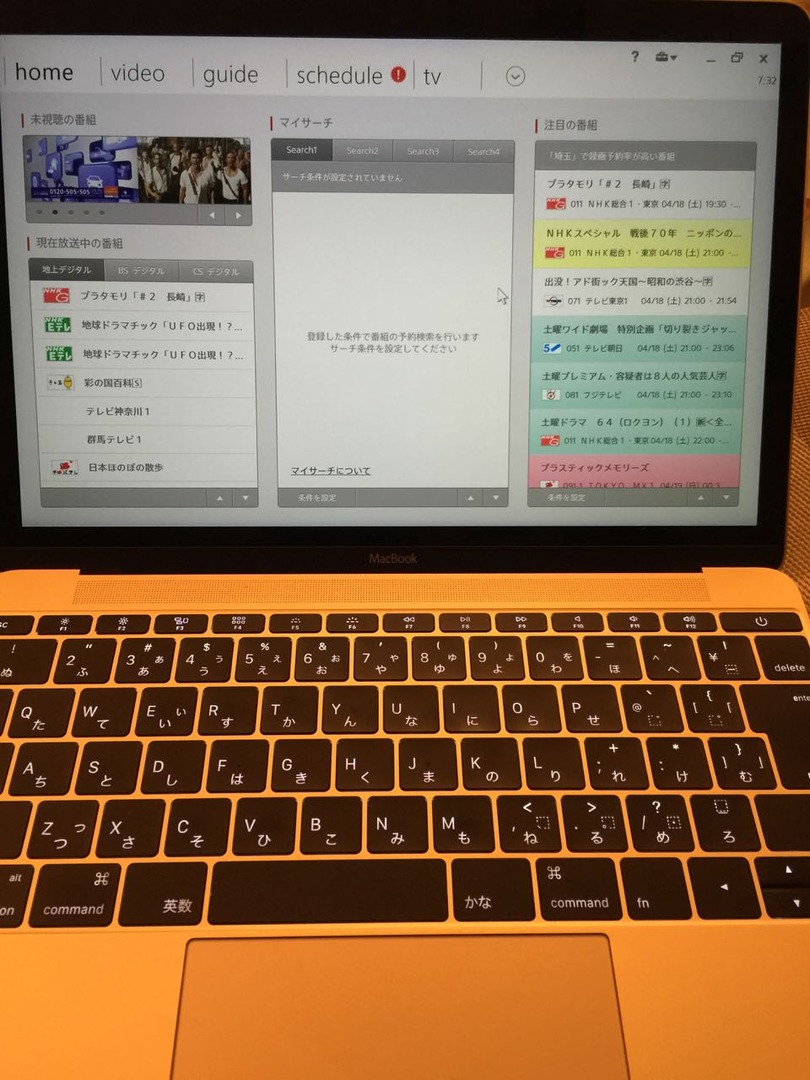
PC 版 nasne閲覧ソフト、PC TV with nasne も起動できます。オンデマンドの直接閲覧はぐるぐる回りつづけていて、さすがに無理、反応が戻りません。ですが・・・。

これはマシンのスピードだけでなく、ワイヤレス環境も左右するので一概には言え無いですよね。 でも、macbookにTVデータをPC転送(高速版も普通版もどっちもOK)することで、ちゃんとカクつくこと無く再生でき実用範囲。たくさん持ち歩くならbootcampの領域確保が必須ですね。
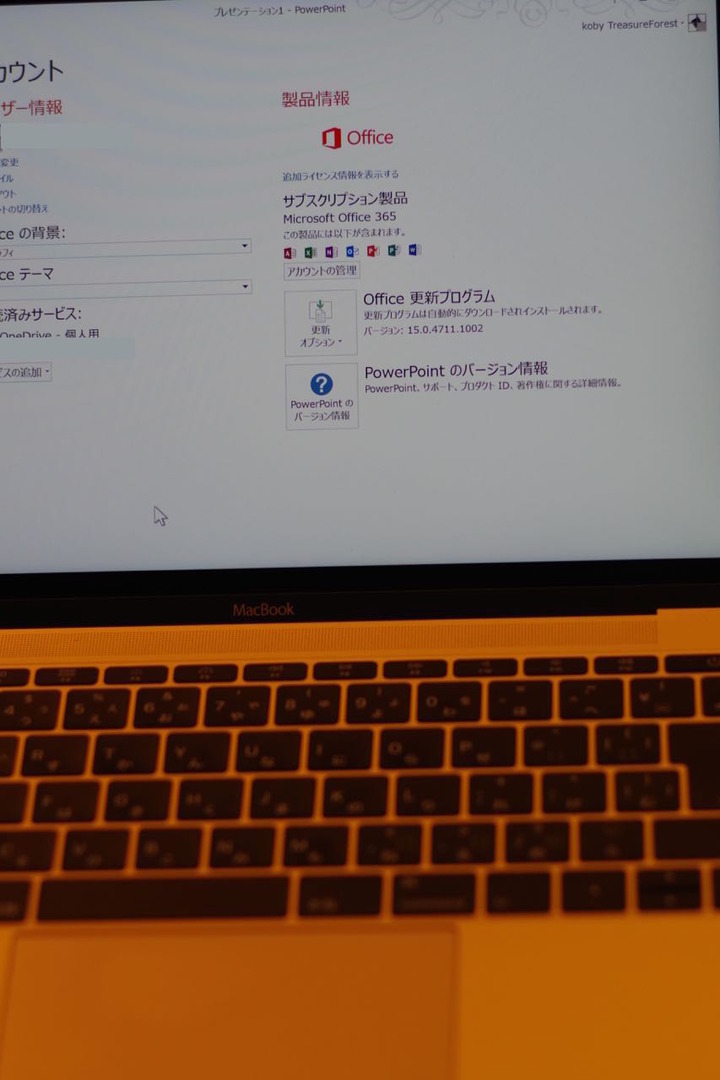
Office365は、簡単にネットワークからインストールできるようになったりしたのがいいですよね。
今回、bootcampには90GB程度しか与えていないんですが、Win10TP-OS + Office365Psで33GBくらいの容量が必要でした。
いやぁ、これ少ないですね。まぁ、もっとも今はまだ音声認識やらスパルタンやらがちゃんと実装されていないので まだまだ領域は多めがいいかもしれませんね。
あ、それと、まだ私のところではストアが機能してませんね。まだまだかなあ。
そんな状態なので、FFやらドラクエやらのベンチものは試すつもりが無いので(遊ぶつもりも無いので)、そういうのはマスメディアの検証をワクワクしながら待ってもらえると嬉しいです。
まぁ、nasneのPC再生やHOME画面のもたつき見る限り、FF11 ONLINEぐらいなら画面解像度落としてモーションや天気効果切りまくりにすれば遊べそう、ってなぐらいなんじゃ無いかなぁという雰囲気です、これ。
P.S.
アイコン用に作ったゴールドmacbookなPNGフォーマットのファイルも置いておきます。
急ぎで作ったので少しいびつなのですが、まぁ、ちっちゃくなるから平気でしょう。

昨日に引き続き、シャルル・ド・ゴールじゃなくて、ゴールドエクスペリエンスな金のMacBook12のお話です。そういや、正月からゴールド続きだな・・・。

今のMacBookって、BootCampで普通にWindowsもつかえるので良い世の中になりましたよね。
真っ黒で3kgもあった時代のMacOSのノートに比べれば・・・すごい世の中になったものです。
しかも、パソコンを運搬する外箱がリュックに収まるってどういうこと!?

あけるとこんなでした。

化粧箱はMacBookの色に合わせてあるし、今回OSの移行作業や細かなところでアイコンも金色なんですよね。

そして、まだ、AppleStoreに買いに行かないと手に入らないUSB-Cアダプタ。銀座なら2Fで売っています。

今回は、このUSBアダプタが無いと、bootcampができません。
もちろん、従来使っていた環境を引き継ぐのにも必要ですよね。

USBメモリを取り付けるとこんなブサイクになります。
こんな状態でbootcampの設定をしていくわけです。

さて、前座が長くなりましたが、お待ちかねの?Windows10TPのお話となります。
そもそも、今回からbootcampでWidndows7が対象外になったとかいうじゃないですか。
うちにあるWin8はDVDインストーラの無い中華タブレットしかありません。
手持ちの最新WindowsインストーラDVDは、Windows7Pro。これを入れても使え無いとかいわれるのもなぁ・・・そんなご無体な、っていう感じでしたが、そうそう、今はWindows10を体験できるプログラムがあるじゃぁないですか、と思い出したわけです。
だから、これ(Win10)でやってみましょう、っていうことで、色々やってみました。
結果、問題は残るものの、以下のようになりましたのでその工程です。

雪山の背景、いいですよね。
でもエアロ無くなっちゃうんですかね・・・。
さて、インストールは、よくある MacBookAirにWindows10テクニカルプレビュー版のインストールを!
みたいな手順画像付きの説明はしませんので、そういうのはそっちのサイトをgoogle先生に聞いて、参考にしてくださいな。
簡単に手順を記載します。では、以下。
- USB−Cと普通のUSBメモリが繋がるようアダプタを手に入れる
- Windows10TPの評価に参加ログインしISOを手に入れる。
- bootcampアシスタントで8GBのUSBにISOから転送セットアップ・作成
- もう一度アシスタントで忘れずにbootcampのWin用ドライバを放り込む
- 再起動後、USB側から起動したら「bootcamp」って書いてあるパーティションをフォーマット
- もう一回再起動が必要なのでその時は起動音が鳴ったらすぐさまoptionキーを押し続けwindows側で起動
- セットアップでリターン押したいのに押せない!っていうもしキーボードが反応しない状態になったら、慌てず一度USBメモリを一度抜き、すぐさま外付けUSBキーボードに繋ぎかえエンター押し作業し、画面遷移したらすぐさま抜き差ししてUSBに戻します。
- ログインまで進んで、画面が出たら、Explolerでフォルダを開き、サイドバー下の方にあるbootcampのINSTALLERのUSBメモリに転送しておいた、まずはbootcampフォルダのMacBookを認識っっせるドライバをsetup.exeファイルから実行し一度再起動。
- 再起動後、慌てずもう一度bootcampを念のためリカバリー。
- 無線の設定をして・・・cmd+Aで右下に無線ボタンでるので・・・その画面遷移先でSSIDなどをセットアップ、googleとか見に行ってインターネットが使えることを確認します。
- コントロールパネルの保守からWindowsUpdateを実行し再起動します。
- こうすることで、ディスプレイのドライバとかもキチっと使えるようになりました。画面のもたつきもなくなり、IntelGraphicドライバーまわりもデスクトップに対して2本指クリックで右クリックメニューとして出てきます。そしたら解像度を一番高いやつにセット
- 文字が小さすぎるので、文字の大きさの設定画面をコントロールパネルから200%くらいの結構大きい奴に変更
- 再起動後には、約10秒で立ち上がるWindows10の世界!

但しどうやらJISキーでカナによる日本語IMEのオン、認識はしませんので諦めてください!(笑)いや、これ、どうやればいいんだろ…(なぜか、caps lockキーで日本語のON/OFFが切り替えられますけど・・・)。
あと、Bluetoothは公式でもアナウンスありましたが、デバイスマネージャにすら出てきません。設定のしようがないですねぇ。ま、WiFiで使うし、こっちはメインじゃないから問題ないか。
では、以下、ここまでの参考画面ですよ〜。

新しくなったスタートメニュー。右上がポイント。電源オフのマークがあったり、最大化ボタンがあります。最大化すればWindows8.1のような全画面スタートメニューになります。
bootcampのドライバが入っている状態では、F1-F2で画面の明るさも正しくコントロールされますし、F3でウインドウマークを押した状態にすることもできます(引っ込めることはできない)。
Office365の認証がある人は、MicrosoftアカウントやOffice365サイトのログインで使えるようにできます。例えば、タブレット側についていた方を非アクティブにし、bootcamp側にインストールしてアクティブ化すれば、こっちで365が使えるようになります。

bootcampのメニューはコンパネで見つから無いけど、タスクバーにはありますから、こっちから右クリックでOSX再起動とかを選んでいきます。あ、このタスクバー、左側に置き直しちゃいました。

cmd キー + A で右側にワイヤレスやフライトモードを切り替えられるスイッチが出てきます。
Exなんとかっていう付近の文字リンクを押せばボタンの全部が表示されるので、非表示のワイヤレスネットワークとかも簡単に設定できるようになりました。
ただ、うちの非表示のワイヤレスネットワークを覚えるのに3回くらい登録したな・・・。
これは評価版だからかなあ。
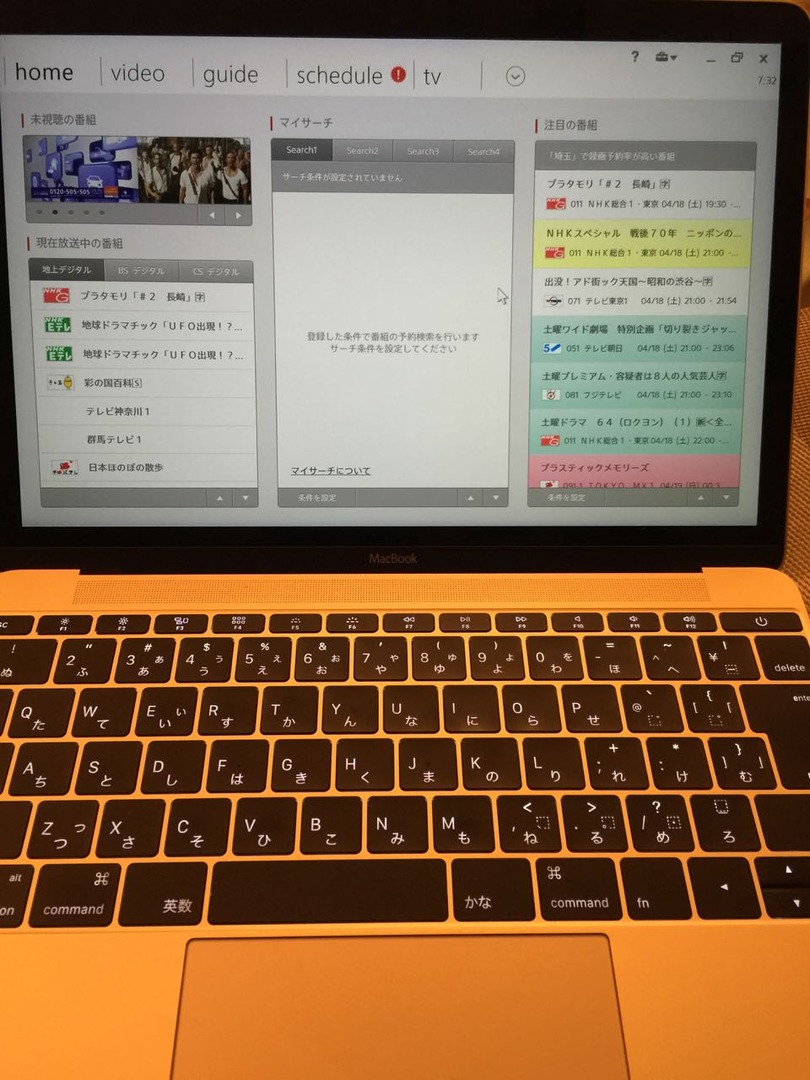
PC 版 nasne閲覧ソフト、PC TV with nasne も起動できます。オンデマンドの直接閲覧はぐるぐる回りつづけていて、さすがに無理、反応が戻りません。ですが・・・。

これはマシンのスピードだけでなく、ワイヤレス環境も左右するので一概には言え無いですよね。 でも、macbookにTVデータをPC転送(高速版も普通版もどっちもOK)することで、ちゃんとカクつくこと無く再生でき実用範囲。たくさん持ち歩くならbootcampの領域確保が必須ですね。
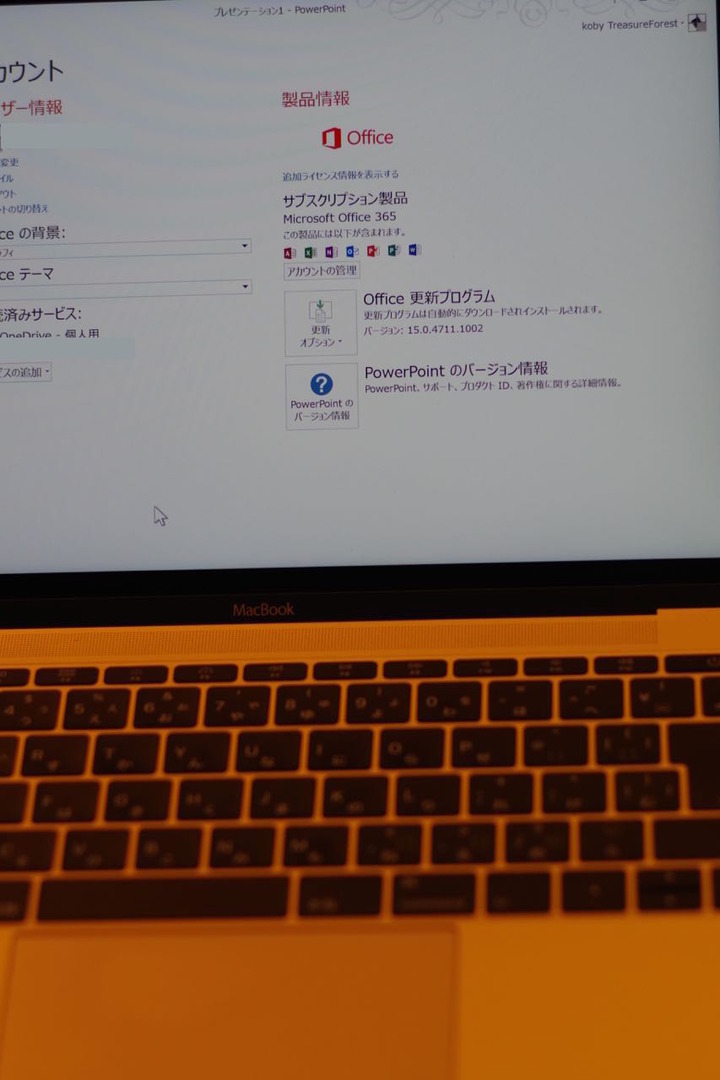
Office365は、簡単にネットワークからインストールできるようになったりしたのがいいですよね。
今回、bootcampには90GB程度しか与えていないんですが、Win10TP-OS + Office365Psで33GBくらいの容量が必要でした。
いやぁ、これ少ないですね。まぁ、もっとも今はまだ音声認識やらスパルタンやらがちゃんと実装されていないので まだまだ領域は多めがいいかもしれませんね。
あ、それと、まだ私のところではストアが機能してませんね。まだまだかなあ。
そんな状態なので、FFやらドラクエやらのベンチものは試すつもりが無いので(遊ぶつもりも無いので)、そういうのはマスメディアの検証をワクワクしながら待ってもらえると嬉しいです。
まぁ、nasneのPC再生やHOME画面のもたつき見る限り、FF11 ONLINEぐらいなら画面解像度落としてモーションや天気効果切りまくりにすれば遊べそう、ってなぐらいなんじゃ無いかなぁという雰囲気です、これ。
P.S.
アイコン用に作ったゴールドmacbookなPNGフォーマットのファイルも置いておきます。
急ぎで作ったので少しいびつなのですが、まぁ、ちっちゃくなるから平気でしょう。


